使用字幕編輯器
字幕可以添加到視頻中,並為希望訪問它的個人提供額外的或解釋性的信息。字幕作為 文本軌道 屬性的一部分與視頻相關聯。Video Cloud 提供了自動生成字幕的功能,可以為視頻或字幕手動與視頻相關聯。
將字幕添加到視頻後,可以使用字幕編輯器來編輯字幕文件。您可以設定文字軌屬性,以提供視訊的註解。
打開字幕編輯器
要打開字幕編輯器,請按照下列步驟操作:
- 開啟「媒體」模組。
- 單擊視頻名稱以打開視頻屬性頁面。
- 預覽播放器上方的圖標可用於顯示預覽播放器或字幕編輯器。單擊 CC 圖標以打開字幕編輯器。
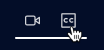
第一個文本軌道將加載到編輯器中。如果沒有文本軌道,編輯器將為空。
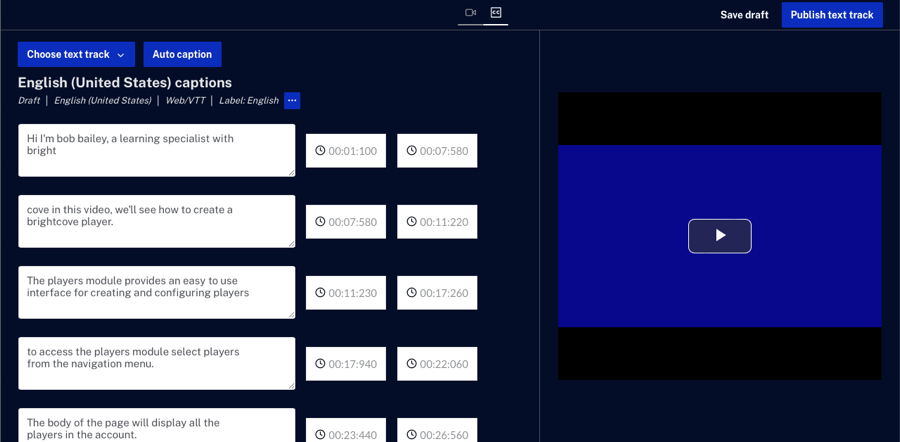
編輯字幕文件
要編輯字幕文件,請按照下列步驟操作:
- 打開字幕編輯器。
- 字幕編輯器會將第一個文本軌道加載到編輯器中。如果您需要編輯不同的文本軌道,請單擊 並選擇要編輯的文本軌道。編輯器將顯示曲目和相關的開始和結束時間。
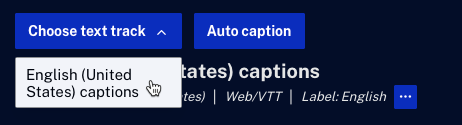
- 根據需要編輯文本軌道內容。預覽播放器可用於預覽對文本軌道的更改。
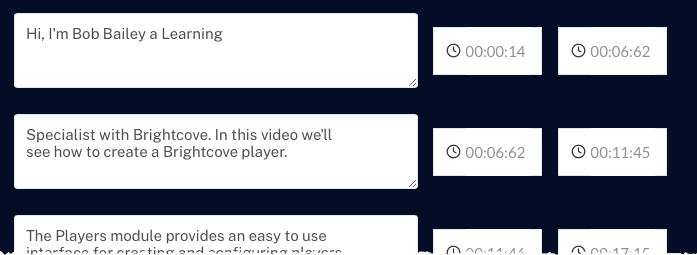
- 單擊 以保存更改。Video Cloud 將上傳更新的文本軌道文件。
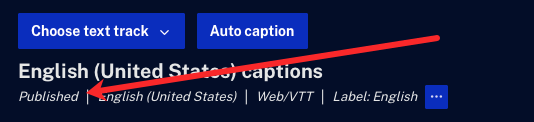
生成字幕
字幕編輯器可用於為視頻生成字幕。要為視頻生成字幕,請按照以下步驟操作。
- 打開字幕編輯器。
- 單擊 。
- 選擇用於生成字幕的 語言 。如果未選擇 語言 ,則會自動檢測視頻語言。選擇一種語言將縮短字幕文件的生成時間,並可能提高整體準確性。
- 輸入「標示」。標籤通常設置為視頻中使用的語言。該標籤將顯示在視頻播放器的 CC 下拉列表中,觀看者將使用該標籤選擇要顯示的字幕。
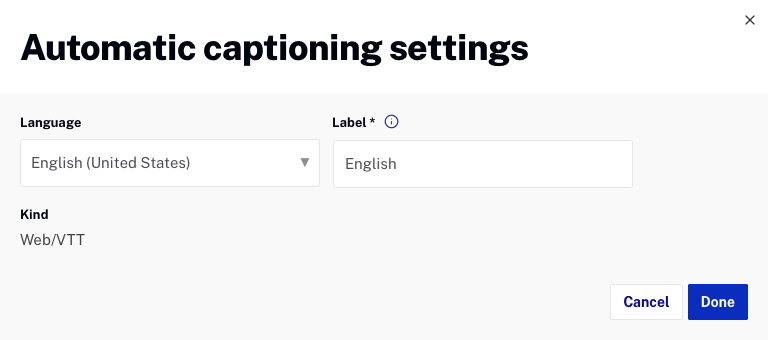
- 按一下「」。
字幕完成後需要刷新頁面,以便它們填充到字幕編輯器中。生成的字幕在生成後將具有 已發布 狀態。
保存草稿
當字幕文件保存為草稿時,將不會向觀眾顯示。當您正在編輯或審閱字幕文件時,草稿很有用。要將字幕文件保存為草稿,請打開字幕編輯器並點擊 。字幕編輯器將顯示「草稿」狀態。
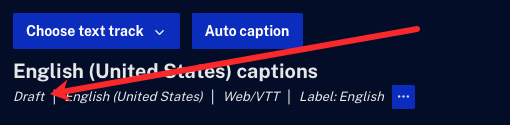
已知問題和功能差距
由於字幕編輯器尚未完成功能,因此您可能需要了解一些已知問題/功能差距。下面列出了這些問題,並將在未來幾週內解決。
- 發布和取消保存工作流程 - 我們認識到必鬚髮布文本軌道然後單獨取消發布以對最終觀眾隱藏字幕的做法並不理想。我們正在努力使這成為一個單一的行動。
- 重疊字幕 - 如果一個字幕的開始時間與前一個字幕的結束時間具有相同的時間碼,它們將在字幕播放器中顯示為重疊。它不會以這種方式結束觀眾 - 具有相同開始時間碼的字幕行將贏得衝突。
- 時間碼錯誤 - 時間碼字段中只允許使用數字和冒號。如果您輸入任何其他字符類型(例如字母、逗號),將導致錯誤。要解決此問題,請將不允許使用的字符替換為數字或冒號。
